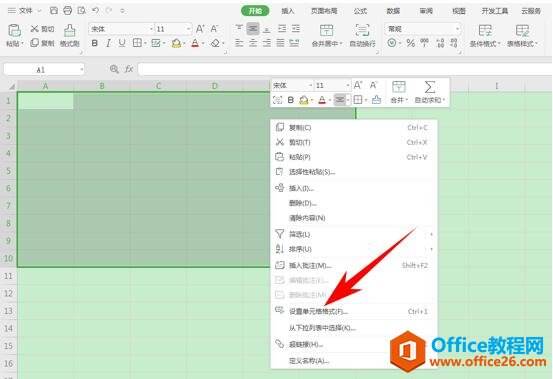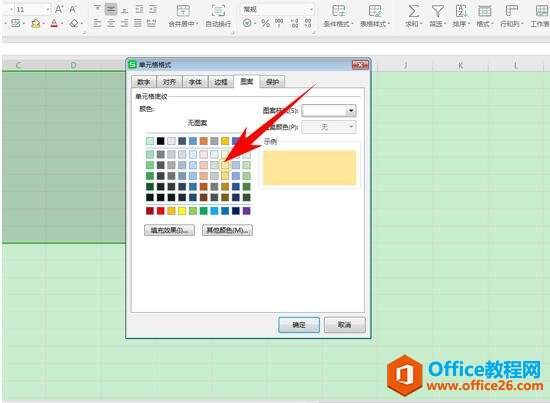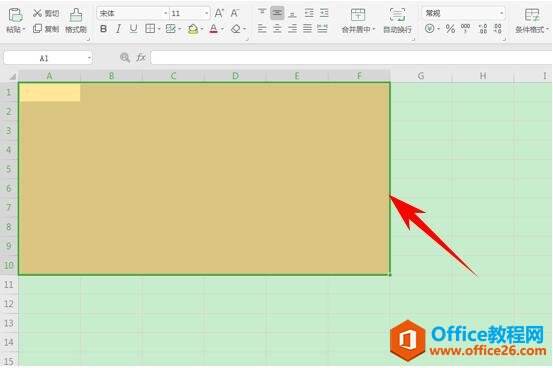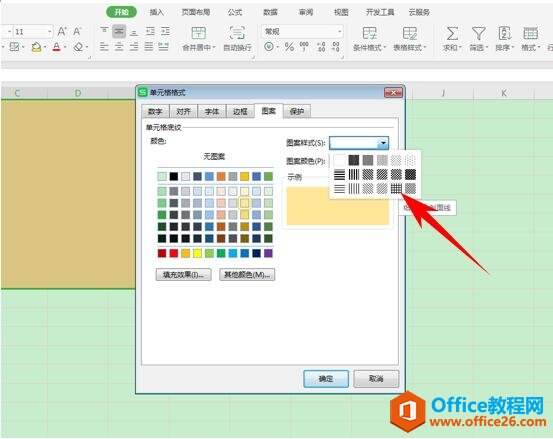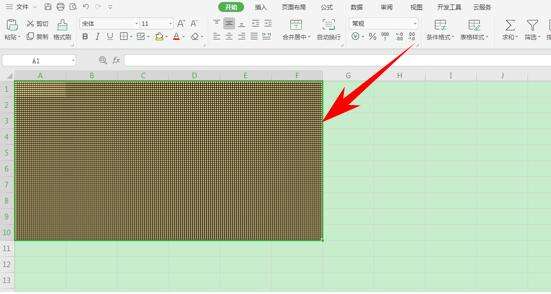WPS如何在表格中设置单元格背景
办公教程导读
收集整理了【WPS如何在表格中设置单元格背景】办公软件教程,小编现在分享给大家,供广大互联网技能从业者学习和参考。文章包含271字,纯文字阅读大概需要1分钟。
办公教程内容图文
如何在表格中设置单元格背景
首先,我们选中需要添加背景的单元格,然后单击右键,选择设置单元格格式。
弹出单元格格式对话框,选择图案,然后选中一个需要设置的背景颜色,单击确定。
然后我们看到单元格当中的背景就已经变成了黄色的。
当然,我们也可以设置背景的图案,在单元格格式的图案样式下,选择一种图案形式。
单击确定后,我们看到背景就已经变成了有图案的黄色背景,如下图所示。
办公教程总结
以上是为您收集整理的【WPS如何在表格中设置单元格背景】办公软件教程的全部内容,希望文章能够帮你了解办公软件教程WPS如何在表格中设置单元格背景。
如果觉得办公软件教程内容还不错,欢迎将网站推荐给好友。